1、打开CAD2016软件。创建一个文件(比如文件名:工件1)。

2、按”Ctrl+2"(2不是数字键盘中的2,是键盘左边的数字2)打开“设计中心”。方法2:单击菜单栏中的“工具”,→“选项板”→“设计中心”。


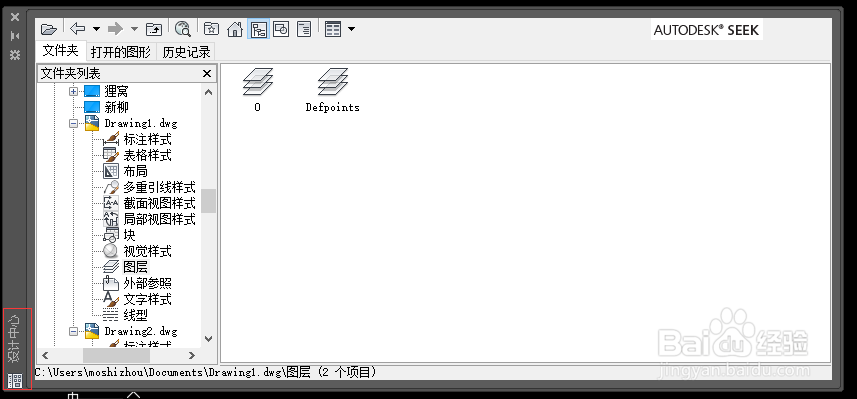
3、在“设计中心”左边的文件夹树,找到之前设计好图层文件(比如:”图层“这文件)。在设塥骈橄摆计好图层的文件下单击图层。右边就显示图层文件里的图层。
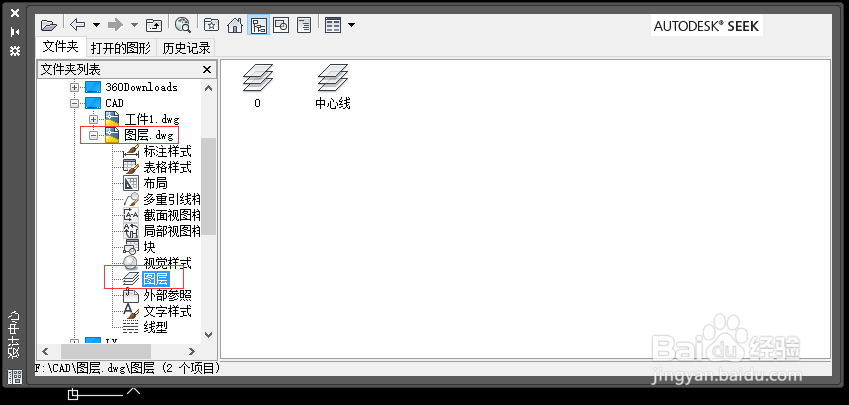
4、选中要添加的图层然后右击(比如:中心线这图层)。
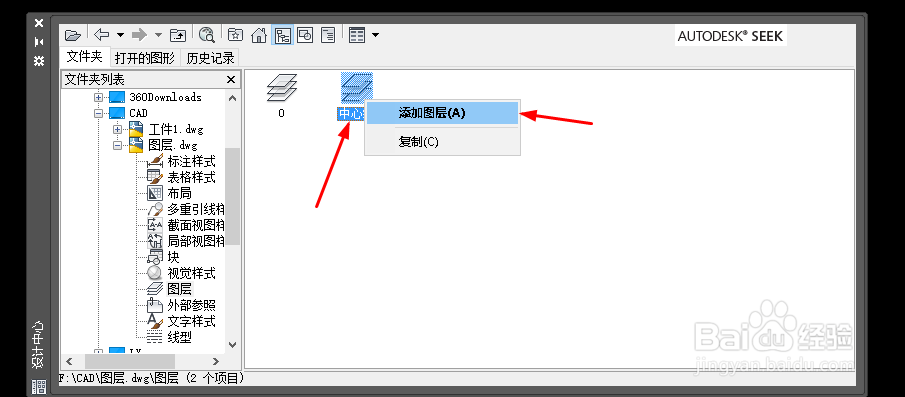
5、单击”设计中心“中的”关闭“按钮。完成图层的添加。

6、按下图, 单击图层选项可以看到图层里有了”中心线“这一图层。

